
Índice:
- Autor John Day [email protected].
- Public 2024-01-30 11:38.
- Última modificação 2025-01-23 15:03.

Olá a todos, Este é o meu primeiro instrutível e foi apresentado por Judhi Prasetyo. O workshop foi organizado pela Assembly, onde estou trabalhando como estagiário e é um dos melhores lugares para se trabalhar se você é um maker.
Voltando ao sistema de bloqueio RFID, vou explicar como ele funciona.
Visão geral:-
- Usamos tag RFID e leitor neste sistema.
- Agora, cada tag tem um código único
- quando você coloca a tag no leitor que está conectado ao Arduino
- O leitor decodifica o código de radiofrequência para vários caracteres e o envia para o Arduino
- O Arduino já armazenou o código RF em sua memória, que foi escrito por nós
- O Arduino verifica se o código RF recebido corresponde ao código em sua memória
- Se corresponder, o servomotor abre a fechadura com mecanismo de cremalheira e pinhão que converte o movimento de rotação em movimento linear
Etapa 1: Materiais necessários



Aqui estão alguns dos materiais necessários: -
- Módulo RFID-RC522
- Arduino Uno
- Peças impressas em 3D aqui - aqui
- Qualquer servo motor de tamanho padrão (40,8 × 20,1 × 38 mm) com rotação de 180 graus. Ex: - servo Mg995
- Parafusos M3 e porca para montar o motor
- Placa de ensaio e 2 luzes LED
Aqui estão os arquivos impressos em 3D abaixo
Se você tiver a impressora 3D, use as configurações do link Thingiverse, caso contrário, use o 3DHubs que enviará as peças para você.
Etapa 2: Diagrama de montagem e circuito
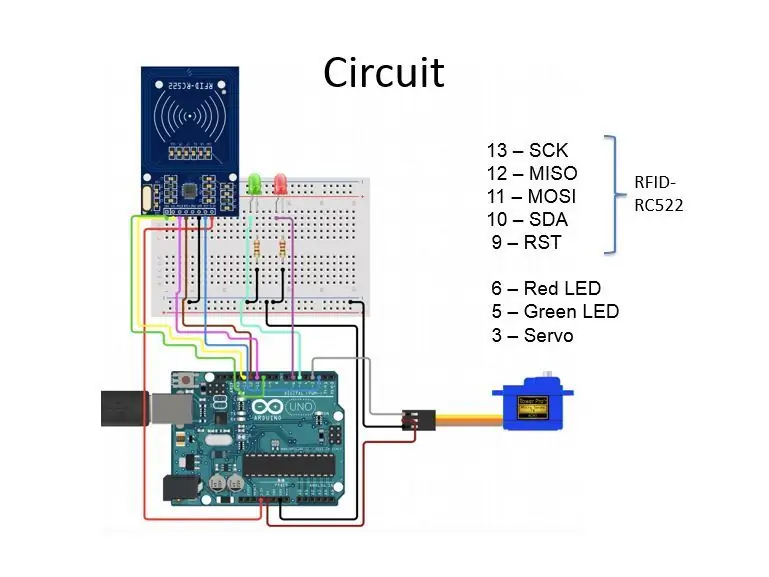

Acima está o diagrama do circuito que você deve seguir.
A montagem da engrenagem com o servo pode ser feita com parafusos de montagem normal que vêm com o próprio servo.
Durante a oficina, houve um problema de o servo motor não caber na parte impressa em 3D. Isso acontece devido à imprecisão da impressora 3D ocasionalmente. Se isso acontecer, use um ferro de solda para derreter o material e corrigi-lo.
Etapa 3: Código Arduino
Baixe o código acima e envie-o para o seu Arduino Uno. Eu expliquei o código também. Certifique-se de primeiro escanear a etiqueta RFID para encontrar seu código na porta serial e colocá-la na variável 'cardno'.
Etapa 4: Solução de problemas
Aqui estão os possíveis problemas que você pode encontrar. É o mesmo problema que aconteceu durante o workshop.
1) O servo motor não encaixa no sistema de bloqueio?
A) Isso não é uma falha de design, mas ocorre principalmente devido à imprecisão da impressora 3D ocasionalmente. Basta usar um ferro de solda para aumentar a lacuna para a montagem do servo.
2) O servo não está se movendo?
A) Existe a possibilidade de a conexão estar solta ou o fio conectado no local errado. Não há erro na programação, portanto, verifique novamente.
3) O leitor RFID não reconhece a etiqueta?
A) Parece que você se esqueceu de escanear o número do seu cartão e colocá-lo na variável 'cardno'. Faça isso e veja.
4) O servo trava a porta ao invés de abri-la quando etiquetado com RFID?
A) Isso acontece quando você monta o servo na direção oposta. Apenas mude a orientação do servo ou coloque este código se você estiver com preguiça de mudar.
Etapa 5: Parabéns
Como você pode ver, usamos uma versão menor da estrutura de bloqueio e servo motor. Fizemos isso para reduzir o custo e principalmente para ensinar as pessoas. Mas se você quer realmente implementar este sistema de fechadura em sua casa, escolha o design impresso em 3D normal e um bom servo.
Parabéns por concluir o projeto. Se você fez esse projeto de forma diferente, encontre algo novo ou precise de ajuda e me avise nos comentários abaixo.
Etapa 6: Sistema Smart Lock usando Arduino

Créditos do vídeo - Amit Jindani
Recomendado:
Sistema de bloqueio doméstico com tela LCD: 6 etapas

Sistema de bloqueio doméstico com visor LCD: Este projeto funcionará como um bloqueio doméstico, e a única maneira de entrar em casa é pressionando o código correto de 3 dígitos. O LCD funcionará como um dispositivo de comunicação para informar o indivíduo se ele inseriu o código correto ou não. Seus
Projeto de bloqueio de código digital Arduino usando teclado de matriz: 9 etapas

Projeto de bloqueio de código digital Arduino usando teclado de matriz: Construa um dispositivo de bloqueio de código digital com o sistema Arduino e Qwiic usando Zio M Uno e um teclado de matriz hexadecimal 4x3. Visão geral do projeto Para este projeto, construiremos um bloqueio de código digital simples que os usuários podem inserir e digitar in. Neste tutorial, mostraremos o uso
Tutorial de bloqueio Arduino RFID: 6 etapas (com imagens)

Tutorial do Arduino RFID Lock: Caros amigos, bem-vindos a outro Instructable. Este é o Nick da educ8s.tv e hoje vamos aprender como usar este leitor RFID com o Arduino para construir um sistema de bloqueio simples. Pela primeira vez, vamos usar tags RFID com o Arduino
Bloqueio / desbloqueio de PC com Windows usando RFID: 7 etapas (com imagens)

Bloqueio / desbloqueio de PC com Windows usando RFID .: Olá! Com que frequência você se sentiu cansado de digitar a senha para desbloquear seu PC / laptop sempre que ele foi bloqueado? Estou acostumado a bloqueá-lo várias vezes, todos os dias, e nada é mais chato do que digitar a senha / pin e ove
Bloqueio de porta RFID sem fio usando Nodemcu: 9 etapas (com fotos)

Fechadura de porta RFID sem fio usando Nodemcu: --- Função principal --- Este projeto foi desenvolvido como parte de uma aula de Comunicações de Rede na Universidade do Algarve em colaboração com meu colega Lu í s Santos. Seu objetivo principal é controlar o acesso de uma fechadura elétrica através de wi
